每次電腦開機時,有些 Windows 軟體就會自己自動啟動,導致電腦速度越來越慢,如果趕時間需要開機找個資料,還要等那些軟體啟動完,電腦才會跑得比較正常,這時心情一定會很煩躁。其實只需要一個小技巧就可以關閉開機啟動的程式,接下來就來跟大家分享怎麼用吧!
以下使用 Windows 10 作業系統
首先直接在開始搜尋處輸入【system configuration】,並選取 system configuration 應用程式。
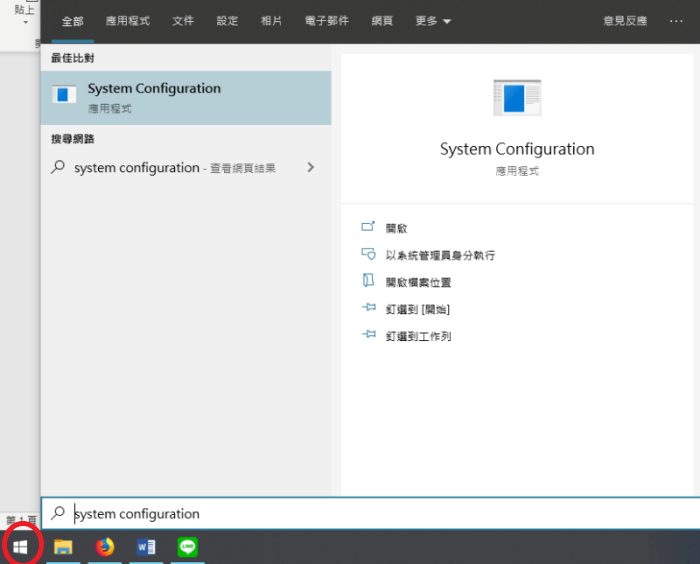
接著在上方欄位上選取【啟動】,並點選【開啟工作管理員】。
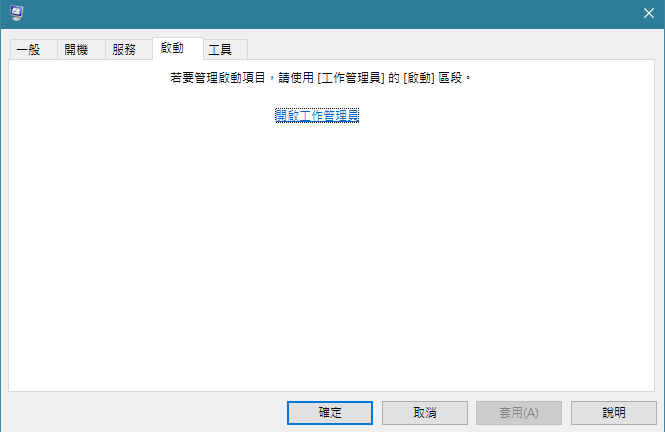
接著會跳出一個工作管理員的視窗,在上方欄位上選取【開機】,在下方的視窗中會出現開機時自動啟動的程式,這時你就可以點選想關閉的軟體,選取好後再視窗的右下方點選【停用】。
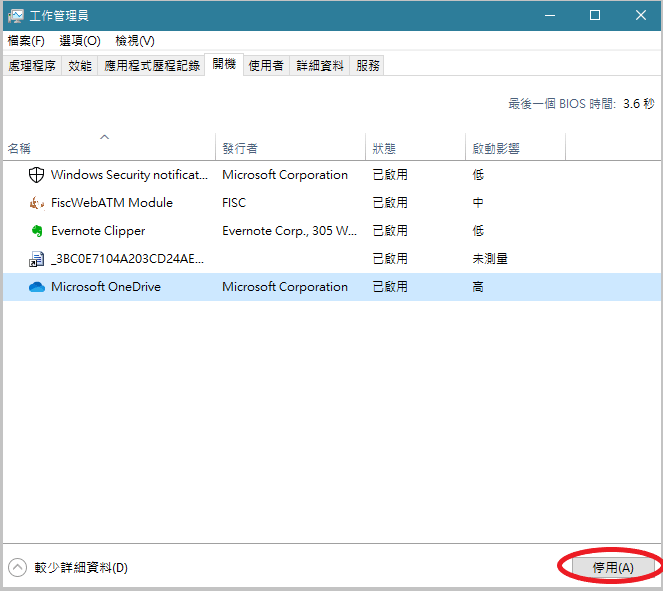
這時程式就會被停用了,若是想要啟動,只要再照上面方法操作一遍,並將程式改成啟用就可以了!
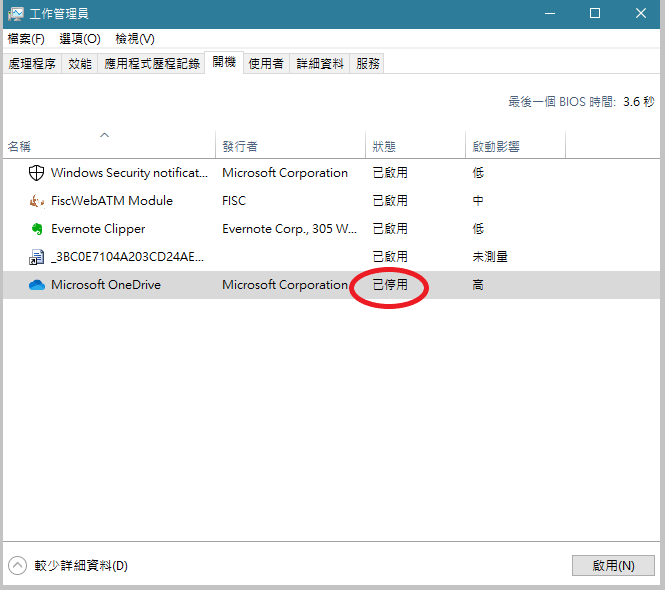
如果你的電腦開機時速度很慢,除了重灌電腦之外,可以先試試看今天跟大家分享的小技巧,把一些無關緊要的開機啟動程式通通都關閉吧!









